Informações Úteis

Antes de explicar para você como conectar o Apple Pencil para o iPad, parece justo fazer alguns esclarecimentos sobre os modelos deste acessório disponíveis no mercado e os deles compatibilidade com os vários modelos de iPad.
Quanto ao discurso de compatibilidade, a Apple atualmente comercializa duas variantes diferentes do Apple Pencil: o de primeira geração (também rotulado pela própria Apple como Apple Pencil original) e o de segunda geração. Esteticamente são bastante parecidos, seu funcionamento é quase idêntico, mas o "lápis" de segunda geração é mais funcional, mais ergonômico e possui gestos, como o que permite, com um duplo toque, lembrar a borracha. Ele também pode ser acoplado magneticamente ao corpo do iPad.
A coisa mais importante a saber, no entanto, é quem são os lápis Apple de primeira e segunda geração compatível com diferentes modelos de iPad. Aqui está tudo em detalhes.
Lápis Apple de primeira geração
- iPad Pro 9,7 ″
- iPad Pro 10,5 ″
- iPad Pro 12,9 ″ (XNUMXª geração)
- iPad Pro 12,9 ″ (XNUMXª geração)
- iPad (XNUMXª geração)
Lápis Apple de segunda geração
- iPad Pro 11 ″
- Pad Pro 12,9 "(terceira geração)
Quanto, porém, ao tipo de conectividade utilizada para aproveitar as vantagens do Apple Pencil acoplado ao iPad, isso é viável por meio Bluetooth (portanto, é necessário primeiro habilitar este último no tablet) e pela conexão física subsequente ao dispositivo: o primeiro modelo de Apple Pencil é inserido no conector para carregar o iPad (e é carregado através do último), o segundo modelo em vez disso, ele se conecta magneticamente ao corpo do tablet e recebe carga dessa maneira.
Como conectar o Apple Pencil
Tendo feito os esclarecimentos necessários acima, eu diria que podemos finalmente entrar em ação e ir e descobrir, portanto, como conectar o Apple Pencil ao iPad. Abaixo você encontrará explicado como proceder tanto no caso de Apple Pencil por primeira geração que de segunda geração. Conforme antecipado no início do artigo, você não precisa se preocupar, pois é uma operação muito fácil de realizar.
Operações preliminares
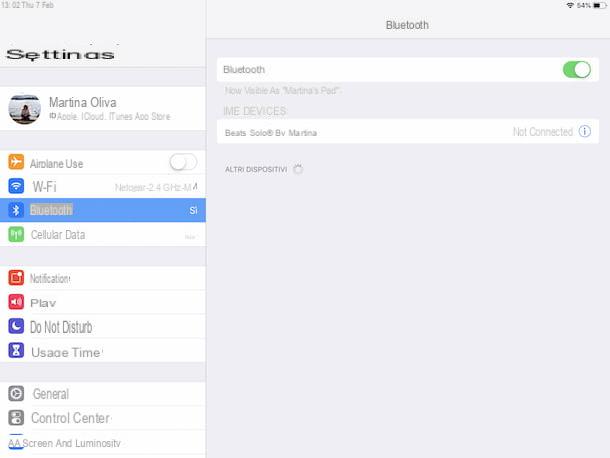
Antes de conectar seu Apple Pencil ao iPad, você precisa se preocupar em ativar o Bluetooth no tablet (caso ainda não o tenha feito, é claro), para que você possa permitir que os dois dispositivos se conectem um ao outro.
Para fazer isso, pegue seu iPad, desbloqueie-o, acesse a tela inicial e pressione o ícone de Configurações (aquele em forma de engrenagem) Na nova tela que é mostrada a você neste momento, pressiona o item Bluetooth que você encontra à esquerda e traz ON o interruptor localizado próximo ao item Bluetooth, Para a direita.
Como alternativa ao que acabei de indicar, você pode ativar o Bluetooth através do Centro de Controle do iOS. Você pode relembrar o último deslizando de cima para baixo no canto superior direito da tela do iPad e, em seguida, pressione o botão com o "B" riscado que está localizado na seção apropriada à direita, para que mude de cinza para azul.
Se você está se perguntando, gostaria de salientar que no Apple Pencil, no entanto, o Bluetooth está habilitado por padrão e que não existe um botão ou comando dedicado para ativá-lo ou desativá-lo conforme necessário, como acontece com o iPad.
Conecte o Apple Pencil de primeira geração

Você possui um Apple Pencil de primeira geração e um modelo de iPad compatível com este último e gostaria de saber como estabelecer a conexão entre os dois dispositivos? Sem problemas, vou explicar imediatamente.
Depois de ativar o Bluetooth em seu iPad, como visto em conjunto na etapa anterior, tudo que você precisa fazer é remover o capuz na parte superior do Apple Pencil e conecte-o ao Conector Lightning presente no tablet (na parte inferior, quando o dispositivo é colocado na posição vertical e vertical).
Feito isso, você verá um aviso aparecer na tela do iPad sobre a solicitação de emparelhamento Bluetooth entre o Apple Pencil e o iPad. Em seguida, pressione o botão fósforo E é isso. Se você não vir o aviso em questão, provavelmente é porque o Apple Pencil está baixo, então, após conectá-lo ao iPad, espere pelo menos um minuto para que a porcentagem de carga da bateria aumente.
Depois disso, você finalmente verá o aviso. Para obter mais informações sobre como recarregar o Apple Pencil, você pode consultar meu guia dedicado, na verdade, sobre como recarregar o Apple Pencil.
Depois de emparelhado, desconecte “fisicamente” o Apple Pencil do iPad, puxando-o do conector Lightning e coloque a tampa de volta na parte superior da caneta. Neste ponto, você pode finalmente começar a se divertir com o "lápis" da empresa Cupertino.
Conecte o Apple Pencil de segunda geração

Se, por outro lado, você tem umApple Pencil por segunda geração e um modelo de iPad compatível com o último, as etapas que você precisa realizar para conseguir conectar os dois dispositivos são as indicadas nesta etapa.
Depois de ativar o Bluetooth no tablet, como indiquei nas linhas anteriores, a primeira coisa que você precisa fazer é colocar o lápis Apple no conector magnético na lateral do iPad, onde o i teclas de volume.
Feito isso, na parte superior da tela, você verá uma janela mostrando a caneta. Em seguida, será exibido um aviso perguntando se você pretende emparelhar o Apple Pencil com o iPad. Em seguida, pressione o botão fósforo, em resposta a este último, e siga o breve tutorial introdutório sobre o funcionamento do "lápis" que se propõe a você, tocando no botão Continuando na janela que aparece na tela e, posteriormente, no botão final.
Se após conectar o Apple Pencil ao iPad não houver nenhum aviso sobre o emparelhamento, é evidente que o Apple Pencil está com a bateria fraca. Neste caso, aguarde pelo menos um minuto para que o dispositivo recarregue, após o qual o aviso será mostrado automaticamente no display. Para obter mais detalhes sobre os métodos de carregamento, você pode consultar, mesmo no caso do Apple Pencil de segunda geração, o meu guia dedicado especificamente a como carregar o Apple Pencil.
Assim que o procedimento de emparelhamento estiver concluído, desconecte “fisicamente” o Apple Pencil do seu iPad, afastando-o do conector magnético, e pronto. Agora você pode finalmente começar a usar o Apple Pencil para escrever, desenhar etc. no tablet. Foi fácil, não foi?
Desconecte o Apple Pencil
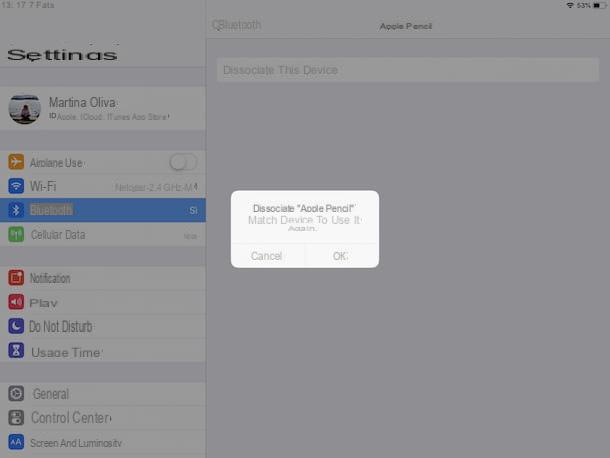
Assim que o Apple Pencil e o iPad estiverem emparelhados, isso será mantido até que seja você vai reiniciar seu iPad, você não ativará o modo avião ou você não fará um novo emparelhamento do “lápis” da Apple para outro tablet.
Se necessário, você também pode remover o emparelhamento entre o Apple Pencil e o iPad alterando as configurações do iOS. Para fazer isso, pegue o iPad, desbloqueie-o, vá para a tela inicial e pressione o ícone de Configurações (aquele com oengrenagem).
Na nova tela exibida, pressiona o item Bluetooth que você encontra à esquerda, toque em "Eu" presente ao lado do texto A apple Pencil, aperte o botão Esqueça este dispositivo e confirme quais são as suas intenções, tocando no botão OK em resposta ao aviso que aparece na tela.
Em caso de dúvidas ou problemas
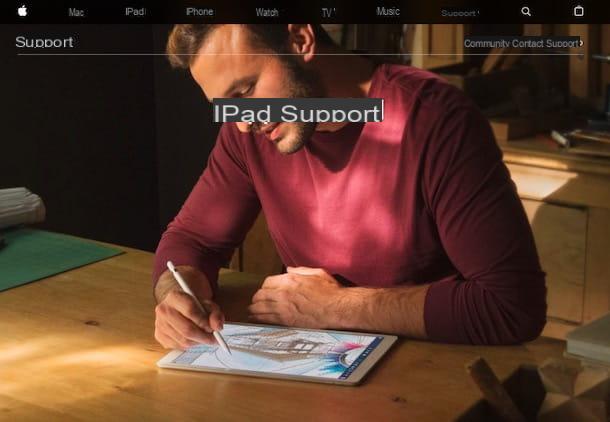
Você seguiu minhas instruções de como conectar o Apple Pencil detalhadamente, mas ainda tem dúvidas sobre o que fazer? Surgiu algum problema durante a construção que você não conseguiu resolver sozinho? Não se preocupe, provavelmente ainda posso ajudá-lo. Como? Recomendamos que você dê uma olhada na seção do site da Apple dedicada ao suporte do iPad, onde você também pode encontrar informações relacionadas ao Apple Pencil (sendo este um acessório para o tablet).
Se mesmo assim você não conseguir resolver, a sugestão que eu gostaria de dar é que você entre em contato direto com o Atendimento ao cliente da Apple, para obter um atendimento personalizado. Isso pode ser feito de várias maneiras, aquelas que você encontrar indicadas e explicadas a seguir.
- Pelo telefone - faça uma chamada para o número gratuito 800 915 904 e siga as instruções da voz gravada. A ligação é gratuita e o número funciona de segunda a sexta, das 8h00 às 19h45.
- Via web - vá para a página apropriada para suporte online no site da Apple, clique emícone de iPad e siga o procedimento guiado que é proposto a você para indicar o tipo de problema encontrado e obter suporte.
- Por meio do aplicativo de suporte da Apple - baixe o aplicativo de suporte da Apple em seu iPad (ou outro dispositivo iOS de sua propriedade), inicie-o, conecte-se à sua conta da Apple e selecione o seu ipad na lista de dispositivos para os quais você precisa de suporte. Em seguida, pressione o problema que você está tendo, escolhendo um dos itens da lista, e siga as instruções na tela.
- Via Twitter - encaminhar um tweet ou mensagem privada para a conta @ AppleSupport indicando os problemas encontrados e aguarde a resposta da Apple.
- Por meio da Apple Store - Vá pessoalmente a uma Apple Store e peça ajuda aos funcionários. Se você não sabe onde fica a Apple Store mais próxima da sua área, consulte a lista na página específica da Internet para descobrir.
Se você acha que precisa de mais informações sobre o que fazer, sugiro que leia meu guia especificamente dedicado a como entrar em contato com a Apple, por meio do qual passei a falar com você sobre o assunto de forma extremamente detalhada.
Como conectar o Apple Pencil

























